Apache Tomcat je open-source webový server a kontejner servletů vyvinutý organizací Apache Software Foundation (ASF).
Tomcat implementuje Java Servlet a specifikace JavaServer Pages (JSP) od společnosti Oracle a poskytuje prostředí webového serveru HTTP „čisté Java“ pro spouštění kódů Java.
Apache Tomcat obsahuje nástroje pro konfiguraci a správu, ale lze je konfigurovat také úpravou konfiguračních souborů XML.
Zde je krok za krokem průvodce instalací Apache Tomcat 9.0 / 8.5 na CentOS 6 / RHEL 6.
Předpoklady
Nainstalujte Javu
Tomcat vyžaduje, abyste měli na vašem počítači nainstalovanou stabilní verzi Java 8 nebo novější. Na svůj počítač můžete nainstalovat Oracle JDK nebo OpenJDK.
Zde použiji OpenJDK.
yum install -y java-1.8.0 wget
Java můžete také ověřit zadáním následujícího příkazu.
java -version
Výstup:
openjdk version "1.8.0_222" OpenJDK Runtime Environment (build 1.8.0_222-b10) OpenJDK 64-Bit Server VM (build 25.222-b10, mixed mode)
Vytvořte si servisní účet
Pro nejlepší praxi by Tomcat nikdy neměl být spuštěn jako privilegovaný uživatel (root). Vytvořte tedy uživatele s nízkým oprávněním pro provozování služby Tomcat.
useradd -d /opt/tomcat tomcat
Nainstalujte Apache Tomcat
Stáhněte si Apache Tomcat
Stáhněte si Apache Tomcat z oficiálních stránek.
### Apache Tomcat 9.0 ### wget https://www-us.apache.org/dist/tomcat/tomcat-9/v9.0.22/bin/apache-tomcat-9.0.22.tar.gz ### Apache Tomcat 8.5 ### wget https://www-us.apache.org/dist/tomcat/tomcat-8/v8.5.43/bin/apache-tomcat-8.5.43.tar.gz
Nastavení Apache Tomcat
Extrahujte kocourka do požadovaného (/opt/tomcat ) adresář.
tar -zxvf apache-tomcat-*.tar.gz mv apache-tomcat-*/* /opt/tomcat/ chown -R tomcat:tomcat /opt/tomcat/
Vytvořit init skript
Apache Tomcat lze spustit a zastavit ručně pomocí skriptu, který je součástí balíčku. Zde však použijeme init skript, abychom to zvládli.
vi /etc/init.d/tomcat9
Použijte níže uvedené informace.
#!/bin/bash # chkconfig: 2345 95 20 # description: This application was developed by me and is tested on this server # processname: my_app # # Tomcat 8 start/stop/status init.d script # Initially forked from: https://gist.github.com/valotas/1000094 # @author: Miglen Evlogiev <[email protected]> # # Release updates: # Updated method for gathering pid of the current proccess # Added usage of CATALINA_BASE # Added coloring and additional status # Added check for existence of the tomcat user # Added termination proccess #Location of JAVA_HOME (bin files) export JAVA_HOME=/usr/lib/jvm/jre-1.8.0-openjdk.x86_64/ #Add Java binary files to PATH export PATH=$JAVA_HOME/bin:$PATH #CATALINA_HOME is the location of the bin files of Tomcat export CATALINA_HOME=/opt/tomcat/ #CATALINA_BASE is the location of the configuration files of this instance of Tomcat export CATALINA_BASE=/opt/tomcat/ #TOMCAT_USER is the default user of tomcat export TOMCAT_USER=tomcat #TOMCAT_USAGE is the message if this script is called without any options TOMCAT_USAGE="Usage: $0 {\e[00;32mstart\e[00m|\e[00;31mstop\e[00m|\e[00;31mkill\e[00m|\e[00;32mstatus\e[00m|\e[00;31mrestart\e[00m}" #SHUTDOWN_WAIT is wait time in seconds for java proccess to stop SHUTDOWN_WAIT=20 tomcat_pid() { echo `ps -fe | grep $CATALINA_BASE | grep -v grep | tr -s " "|cut -d" " -f2` } start() { pid=$(tomcat_pid) if [ -n "$pid" ] then echo -e "\e[00;31mTomcat is already running (pid: $pid)\e[00m" else # Start tomcat echo -e "\e[00;32mStarting tomcat\e[00m" #ulimit -n 100000 #umask 007 #/bin/su -p -s /bin/sh $TOMCAT_USER if [ `user_exists $TOMCAT_USER` = "1" ] then /bin/su $TOMCAT_USER -c $CATALINA_HOME/bin/startup.sh else sh $CATALINA_HOME/bin/startup.sh fi status fi return 0 } status(){ pid=$(tomcat_pid) if [ -n "$pid" ]; then echo -e "\e[00;32mTomcat is running with pid: $pid\e[00m" else echo -e "\e[00;31mTomcat is not running\e[00m" fi } terminate() { echo -e "\e[00;31mTerminating Tomcat\e[00m" kill -9 $(tomcat_pid) } stop() { pid=$(tomcat_pid) if [ -n "$pid" ] then echo -e "\e[00;31mStoping Tomcat\e[00m" #/bin/su -p -s /bin/sh $TOMCAT_USER sh $CATALINA_HOME/bin/shutdown.sh let kwait=$SHUTDOWN_WAIT count=0; until [ `ps -p $pid | grep -c $pid` = '0' ] || [ $count -gt $kwait ] do echo -n -e "\n\e[00;31mwaiting for processes to exit\e[00m"; sleep 1 let count=$count+1; done if [ $count -gt $kwait ]; then echo -n -e "\n\e[00;31mkilling processes didn't stop after $SHUTDOWN_WAIT seconds\e[00m" terminate fi else echo -e "\e[00;31mTomcat is not running\e[00m" fi return 0 } user_exists(){ if id -u $1 >/dev/null 2>&1; then echo "1" else echo "0" fi } case $1 in start) start ;; stop) stop ;; restart) stop start ;; status) status ;; kill) terminate ;; *) echo -e $TOMCAT_USAGE ;; esac exit 0
Kredit :Timothy Hutz.
Nastavte skript tak, aby byl spustitelný.
chmod +x /etc/init.d/tomcat9
Spusťte Apache Tomcat
Spusťte službu.
service tomcat9 start
Můžete ověřit, že služba běží, ve výchozím nastavení Tomcat běží na portu č. 8080
netstat -antup | grep 8080
Výstup:
tcp 0 0 :::8080 :::* LISTEN 1526/java
Povolte automatické spouštění služby Tomcat při spuštění systému.
chkconfig --add tomcat9 chkconfig tomcat9 on
Firewall
Povolit požadavky webových aplikací Tomcat přes bránu firewall.
iptables -I INPUT -p tcp -m tcp --dport 8080 -j ACCEPT /etc/init.d/iptables save
Konfigurace webového uživatelského rozhraní Apache Tomcat
Tomcat lze spravovat prostřednictvím webového správce a správce virtuálních hostitelů. Webový správce i správce hostitele jsou chráněny heslem a pro přístup vyžadují uživatelské jméno a heslo.
Uživatel s manager-gui a admin-gui roli mají přístup ke správci webových aplikací a správci hostitelů. Tito uživatelé a role jsou definováni v tomcat-users.xml.
vi /opt/tomcat/conf/tomcat-users.xml
Umístěte následující dva řádky těsně nad poslední řádek.
<role rolename="admin-gui,manager-gui"/> <user username="admin" password="tomcat" roles="manager-gui,admin-gui"/>
Z bezpečnostních důvodů jsou Web Manager a Host Manager přístupné pouze z localhost, tj. ze samotného serveru.
Chcete-li získat přístup k webovým a hostitelským manažerům ze vzdáleného systému, budete muset přidat zdrojovou síť do seznamu povolených. Chcete-li to provést, upravte dva níže uvedené soubory.
### Web Manager ### vi /opt/tomcat/webapps/manager/META-INF/context.xml ### Host Manager ### vi /opt/tomcat/webapps/host-manager/META-INF/context.xml
Aktualizujte níže uvedený řádek ve výše uvedených souborech se zdrojovou IP adresou, ze které přistupujete ke správci webu a hostitele. .* umožní všem přístup k oběma správcům.
allow="127\.\d+\.\d+\.\d+|::1|0:0:0:0:0:0:0:1|.*" />
NEBO
Můžete také povolit pouze část vaší sítě. Například:Chcete-li povolit pouze síť 192.168.1.0/24, můžete použít níže uvedené hodnoty.
allow="127\.\d+\.\d+\.\d+|::1|0:0:0:0:0:0:0:1|192.168.1.*" />
Restartujte službu Tomcat.
service tomcat9 restart
Přístup k Apache Tomcat
Otevřete webový prohlížeč a přejděte na
http://ip.add.re.ss:8080Získáte výchozí stránku Tomcat.
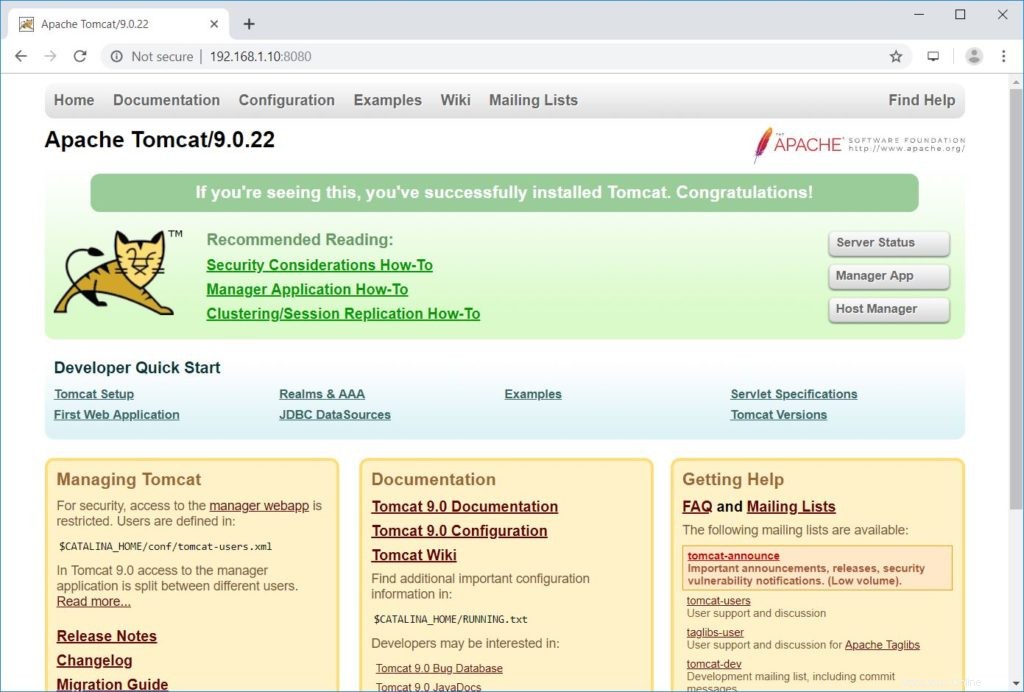
Webový správce:– Vyžaduje přihlášení. Uživatelské jméno:admin, heslo:kocour.
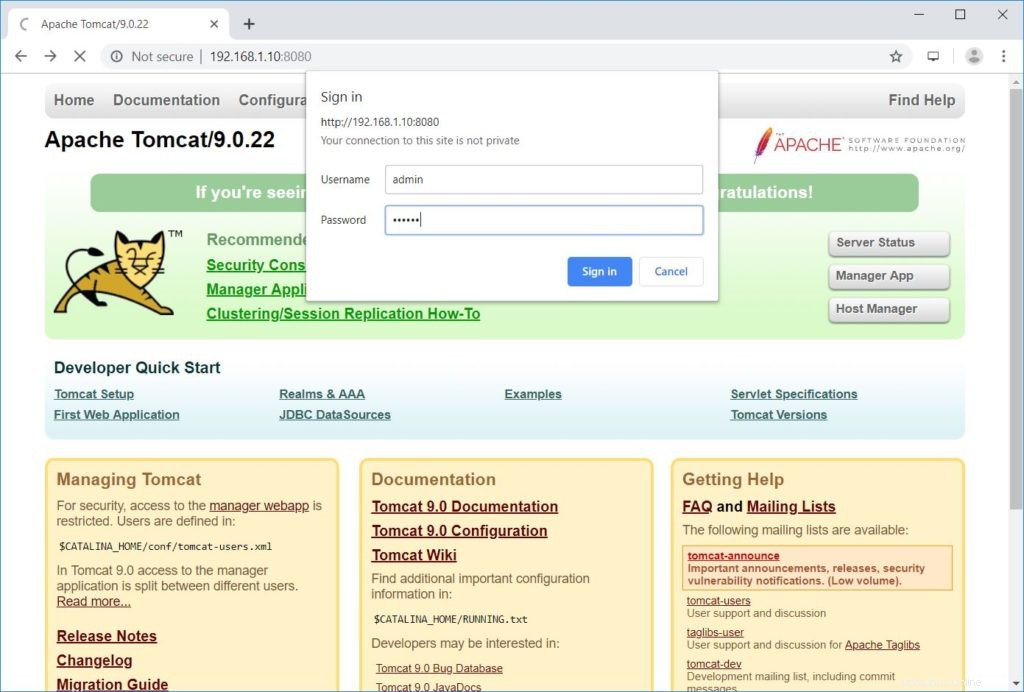
Zde můžete nasadit novou aplikaci, nasadit novou aplikaci v zadaném kontextu, vypsat seznam aktivních nebo neaktivních aplikací, spustit a zastavit webové aplikace.
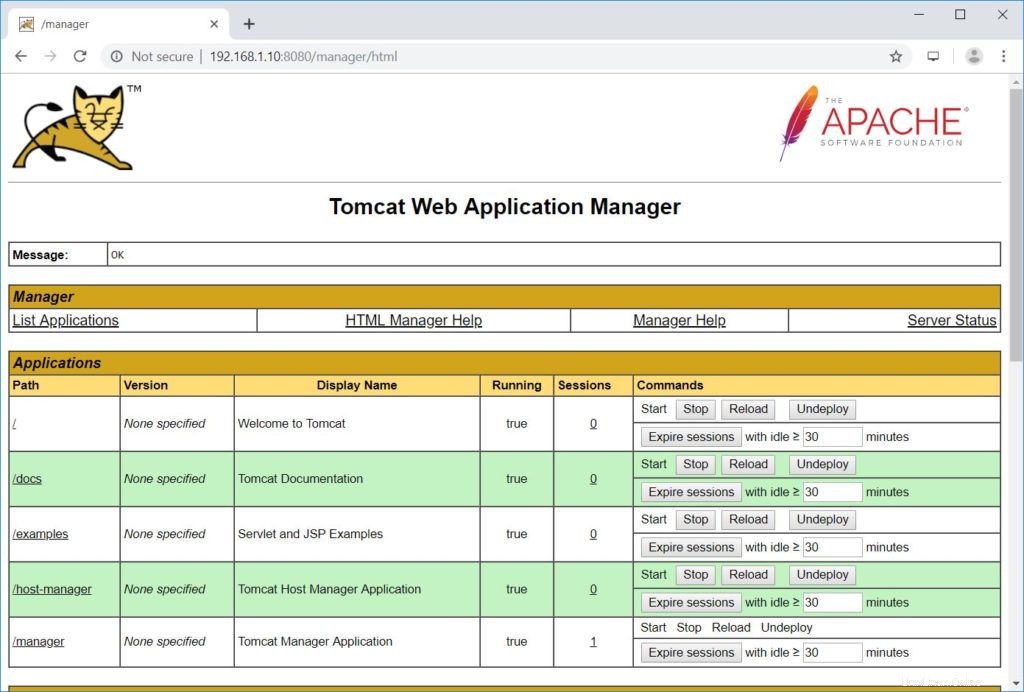
Můžete také zkontrolovat stav serveru .
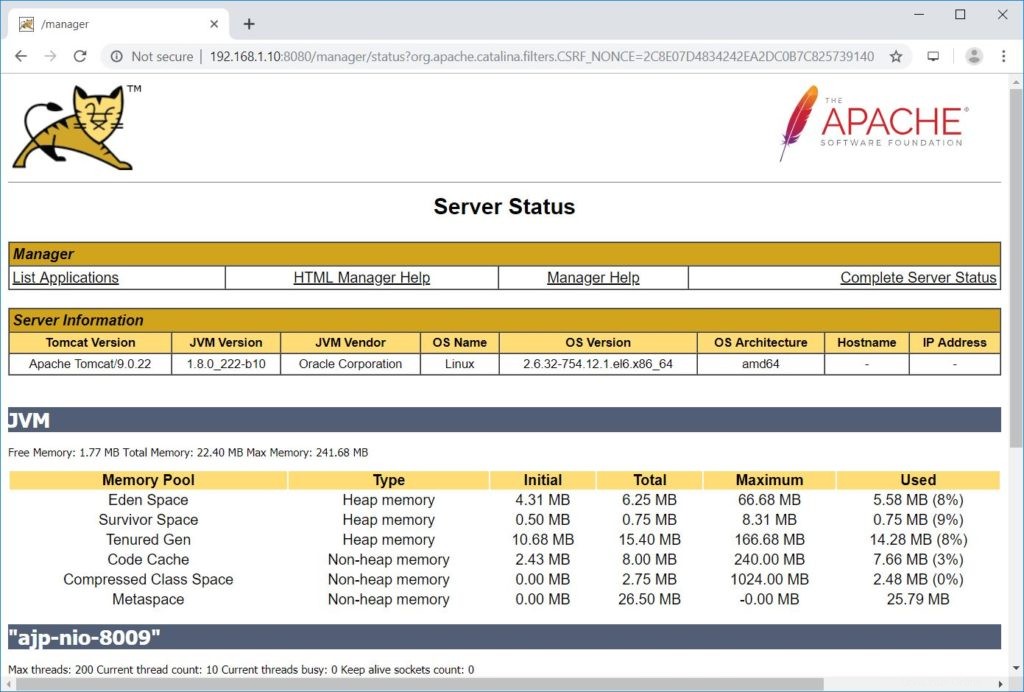
Správce hostitele:– Vyžaduje přihlášení. Uživatelské jméno:admin, heslo:kocour.
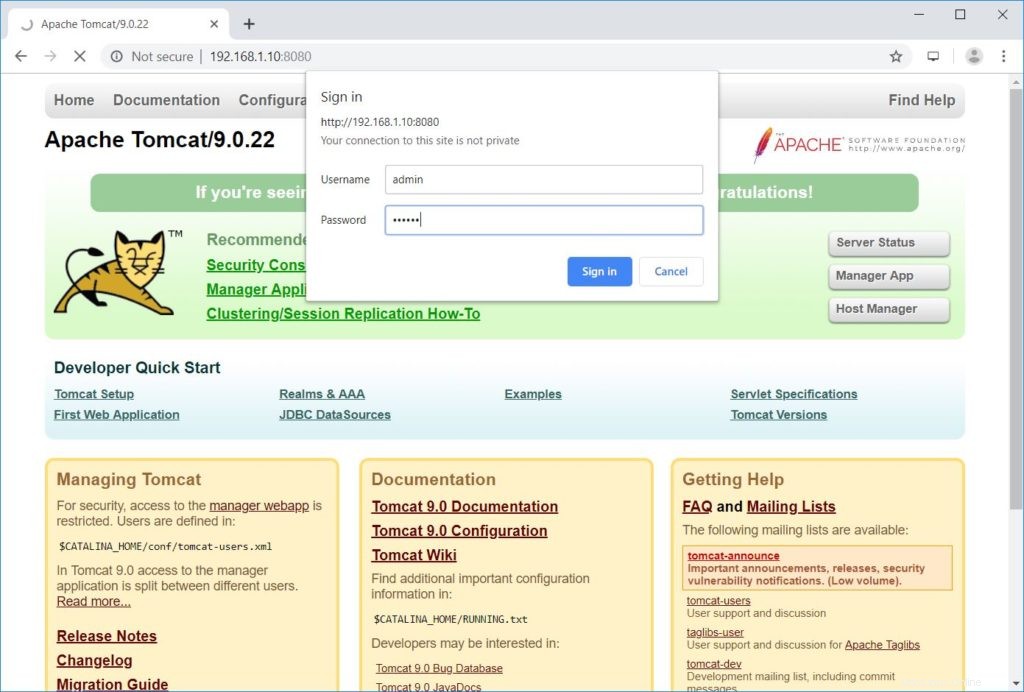
Zde můžete spravovat virtuální hostitele Tomcat.
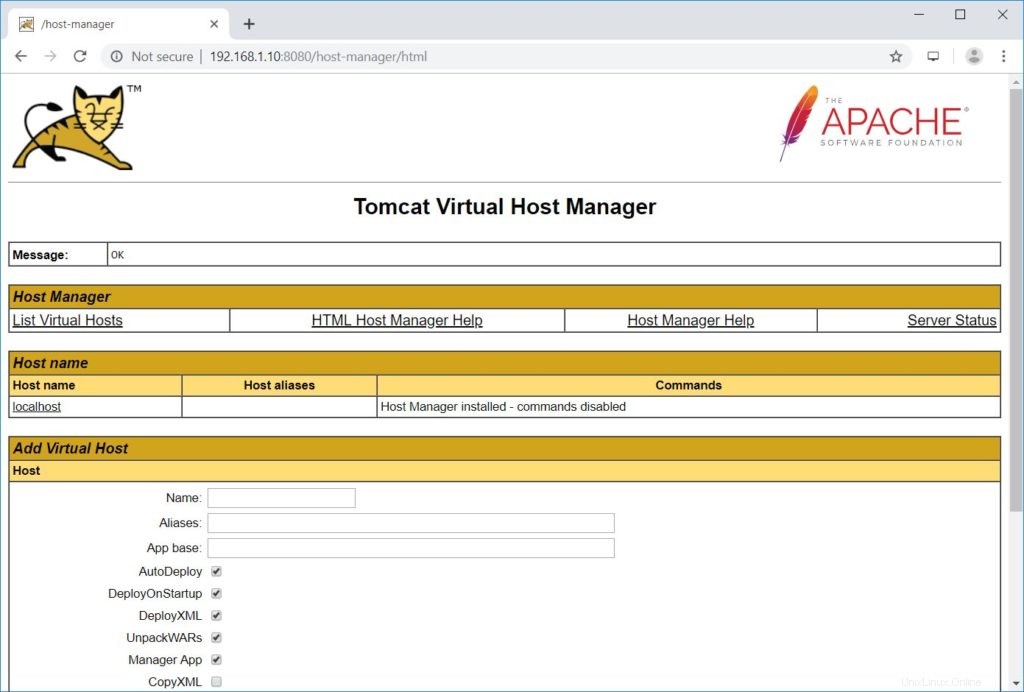
Závěr
To je vše. Doufám, že jste se naučili, jak nainstalovat Tomcat 9 na CentOS 6 / RHEL 6. Nyní jste připraveni nasadit svou první webovou aplikaci. Jako bezpečnostní doporučení zvažte implementaci SSL/TLS pro Tomcat